Moet je soms een venster verbergen vanwegeprivacy- of beveiligingsredenen? Soms moet u in uw kantoor naast uw collega's vensters verbergen die persoonlijke informatie bevatten. Of wanneer uw taakbalk vol is met verschillende applicatie- en browsertabbladen, moet u mogelijk enkele vensters verbergen om de rommel te verminderen.
Clicky Gone is een gratis opensource-tool waarmeeu verbergt verkenner- of browservensters die op het bureaublad worden uitgevoerd en de tabbladen op de taakbalk snel met sneltoetsen. Er zijn zowel installer- als draagbare versies beschikbaar, ik geef de voorkeur aan de laatste omdat het overal gemakkelijk mee te nemen is.
Jut voert het hulpprogramma uit en het wordt in het systeem geladentray. Om nu alle vensters te verbergen, drukt u op de standaard sneltoets (F12 + Ctrl + Alt) of klikt u met de rechtermuisknop op het pictogram in het systeemvak en selecteert u Alles verbergen. Om ze allemaal terug te brengen, drukt u nogmaals op de sneltoets of selecteert u Alles tonen in het systeemvakmenu. Alle verborgen vensters worden weergegeven in het systeemvakmenu, om elk specifiek venster terug te halen, kunt u het daar selecteren.

U kunt ook een specifiek venster verbergen door op de volgende sneltoets te drukken. Klik met de linkermuisknop (muis) + Ctrl + Alt. Selecteer Configuratie in het systeemvakmenu om de voorkeuren of sneltoets te wijzigen.
Start tabblad
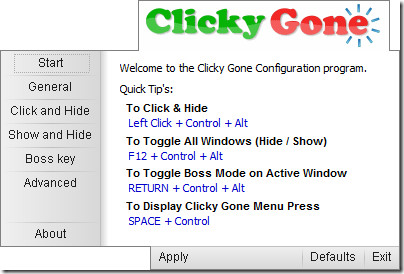
Klik en verberg het tabblad
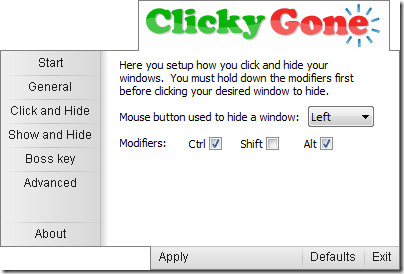
Tabblad Geavanceerd
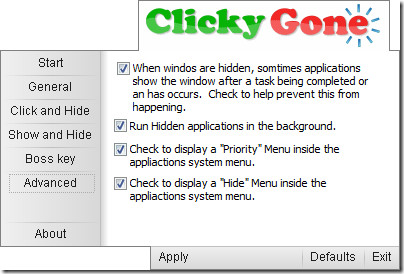












Comments